정규 인력 이외의 아르바이트 사원을 추가하고 아르바이트 사원의 기본 정보 및 계약 정보를 관리할 수 있습니다. 아르바이트 근무지를 등록하고 관리할 수 있으며, 근무지 매니저를 설정하여 근무지에 소속된 아르바이트 사원을 관리할 수 있습니다(매니지먼트 참고). 또한, 등록한 계약 정보와 근태 정보를 바탕으로 급여를 정산하고 아르바이트 사원에게 정산된 급여 명세서를 오픈할 수 있습니다.
근무지 관리
아르바이트 사원의 근무지를 추가하고 관리할 수 있습니다. 또한, 근무지 목록을 엑셀 파일로 다운로드할 수 있습니다.
등록된 근무지가 있어야 아르바이트 사원을 추가할 수 있으므로, 아르바이트 사원을 추가하기 전에 근무지를 등록해 주십시오.
근무지 관리 화면은 다음과 같이 구성되어 있습니다.
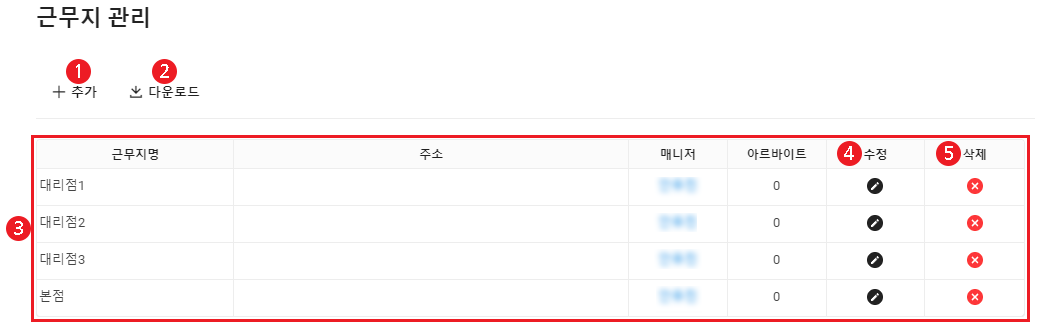
| 영역 | 설명 |
|---|---|
| ① 추가 | 새로운 근무지를 추가(근무지 추가 참고) |
| ② 다운로드 | 근무지 목록을 엑셀 파일로 다운로드(근무지 목록 다운로드 참고) |
| ③ 근무지 목록 | 아르바이트 근무지 표시 |
| ④ 수정 | |
| ⑤ 삭제 |
근무지 추가
근무지를 추가하는 방법은 다음과 같습니다.
- PC웹 오른쪽 상단에서 '관리자 메뉴'를 클릭 후, 팝업에서 '인사'를 클릭합니다.
- 화면 왼쪽 상단의
 을 클릭합니다.
을 클릭합니다. - 메뉴에서 '아르바이트 > 근무지 관리'를 클릭합니다.
- '추가'를 클릭합니다.
- 근무지 정보를 입력합니다.
- 근무지명을 입력합니다.
- 근무지의 매니저로 지정할 사원을 검색하여 선택합니다.
회사가 회계 서비스를 사용하고 근무지를 처음 추가할 경우, '사업장 정보 불러오기'를 클릭하여 간편하게 근무지를 추가할 수 있습니다. 사업장을 선택하여 근무지로 추가해 주십시오. 입력된 근무지 정보는 사업장 관리 정보에 자동으로 반영되지 않습니다.
- '저장'을 클릭합니다.
- 근무지가 추가됩니다.
근무지의 매니저로 지정된 사원은 '내 업무 > 매니지먼트'에서 아르바이트 사원의 현황을 조회할 수 있습니다.(아르바이트 현황 참고)
근무지별 매니저는 반드시 필요합니다. 매니저가 퇴직하면 인사 관리자에게 신규 매니저 등록을 요청하는 메일이 발송됩니다.
- 근무지가 추가됩니다.
근무지 수정
근무지를 수정하는 방법은 다음과 같습니다.
- PC웹 오른쪽 상단에서 '관리자 메뉴'를 클릭 후, 팝업에서 '인사'를 클릭합니다.
- 화면 왼쪽 상단의
 을 클릭합니다.
을 클릭합니다. - 메뉴에서 '아르바이트 > 근무지 관리'를 클릭합니다.
- 수정할 근무지의
 을 클릭합니다.
을 클릭합니다. - 수정할 내용을 적용한 후 '수정'을 클릭합니다.
- 수정한 내용이 저장됩니다.
근무지 삭제
근무지에 아르바이트 사원이 소속되어 있는 경우, 근무지를 삭제할 수 없습니다. 먼저 삭제할 근무지에 소속된 아르바이트 사원의 근무지를 변경한 후 근무지를 삭제해 주십시오.
근무지를 삭제하는 방법은 다음과 같습니다.
- PC웹 오른쪽 상단에서 '관리자 메뉴'를 클릭 후, 팝업에서 '인사'를 클릭합니다.
- 화면 왼쪽 상단의
 을 클릭합니다.
을 클릭합니다. - 메뉴에서 '아르바이트 > 근무지 관리'를 클릭합니다.
- 삭제할 근무지의
 을 클릭합니다.
을 클릭합니다. - 팝업 창의 내용을 확인한 후 '확인'을 클릭합니다.
- 근무지가 삭제됩니다.
근무지 목록 다운로드
근무지 목록을 엑셀 파일로 다운로드하는 방법은 다음과 같습니다.
- PC웹 오른쪽 상단에서 '관리자 메뉴'를 클릭 후, 팝업에서 '인사'를 클릭합니다.
- 화면 왼쪽 상단의
 을 클릭합니다.
을 클릭합니다. - 메뉴에서 '아르바이트 > 근무지 관리'를 클릭합니다.
- 필요한 경우, 검색창에서 조회할 근무지 조건을 입력한 후 '검색'을 클릭합니다.
- 입력한 조건에 해당하는 근무지가 조회됩니다.
- '다운로드'를 클릭합니다.
- 근무지 목록이 엑셀 파일로 다운로드됩니다.
다운로드된 파일은
Downloads 폴더에 [YYYY-MM-DD]partTimePlace.xlsx 파일명으로 저장됩니다.아르바이트 사원 관리
아르바이트 사원을 추가하고 관리할 수 있습니다. 또한, 조건에 따라 아르바이트 사원을 검색해 조회할 수 있으며, 아르바이트 사원 목록을 엑셀 파일로 다운로드할 수 있습니다.
아르바이트 사원 관리 메뉴는 다음과 같이 구성되어 있습니다.
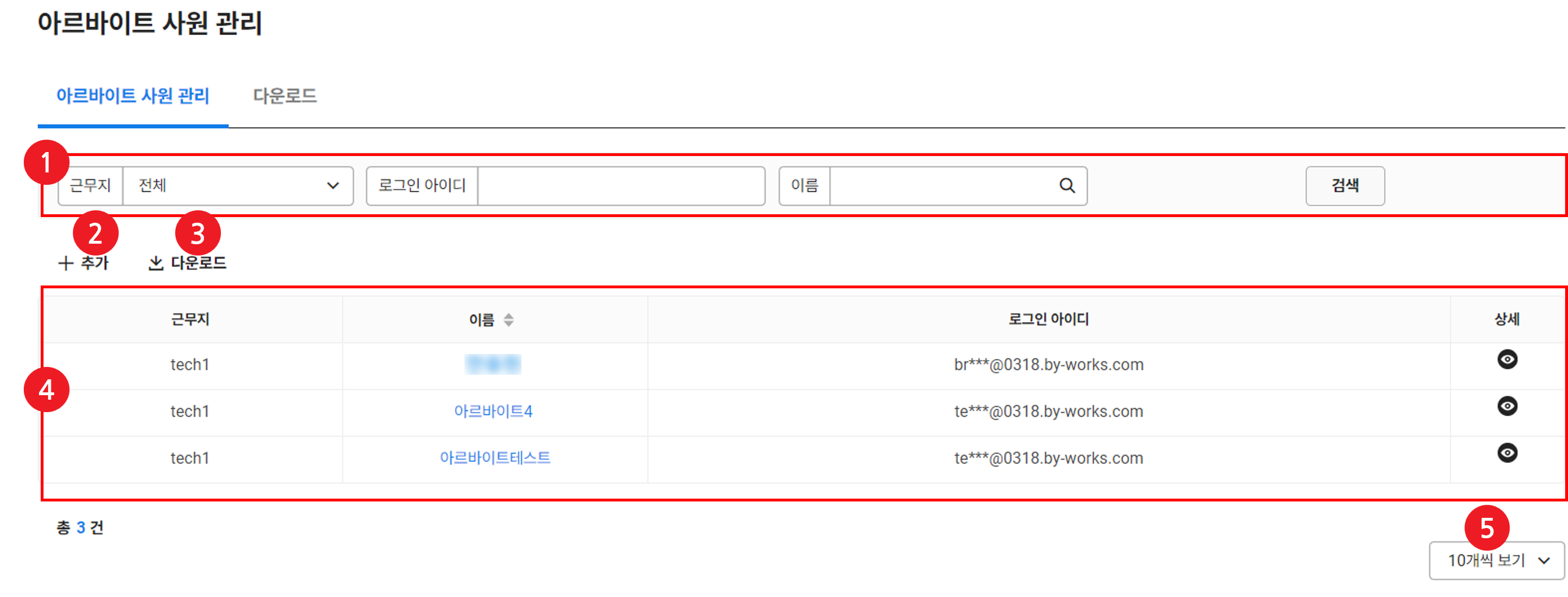
| 영역 | 설명 |
|---|---|
| ① 검색창 | 아르바이트 사원을 근무지, 로그인 아이디, 사원명에 따라 검색 |
| ② 추가 | 아르바이트 사원 추가(아르바이트 사원 추가 참고) |
| ③ 다운로드 | 아르바이트 사원 목록을 엑셀 파일로 다운로드(아르바이트 사원 목록 다운로드 참고) |
| ④ 아르바이트 사원 목록 | 아르바이트 사원 정보 확인 |
| ⑤ 표시 항목 수 | 목록의 한 페이지에 표시할 아르바이트 사원 수 설정 |
아르바이트 사원 추가
'인사 > 구성원 > 사원 관리'에 등록된 계정을 아르바이트 계정으로 전환하여 사용할 수 있습니다.
아르바이트 사원을 추가하는 방법은 다음과 같습니다.
- PC웹 오른쪽 상단에서 '관리자 메뉴'를 클릭 후, 팝업에서 '인사'를 클릭합니다.
- 화면 왼쪽 상단의
 을 클릭합니다.
을 클릭합니다. - 메뉴에서 '아르바이트 > 아르바이트 사원 관리'를 클릭합니다.
- '추가'를 클릭합니다.
- 사원명 항목에서 아르바이트로 전환할 사원을 사원명 또는 부서명으로 검색하여 선택합니다.
- 구성원의 재직 상태가 재직 또는 휴직인 경우에만 아르바이트로 전환할 수 있습니다. 퇴직자나 입사 예정인 사원은 검색되지 않습니다.
- 기본 제공되는 결재 서식을 작성(임시 저장 포함)한 이력이 있는 구성원 계정은 선택할 수 없습니다. 아르바이트 사원의 경우 결재 서비스 이용 시 문서 작성, 결재 처리 등에 제한이 있을 수 있습니다.
- 아르바이트 계정으로 전환하면 아르바이트 전용 결재 서식만 사용할 수 있습니다.(아르바이트의 휴가 신청 서식, 근무 결과 신청, 근무 계획 신청)
- 아르바이트 계정은 문서를 결재할 수 없습니다. 따라서 문서의 결재선에 추가되어 있더라도 문서를 결재할 수 없습니다.
- 아르바이트 계정은 '결재 문서 > 전체' 문서함만 조회할 수 있습니다.
- 구성원 계정을 아르바이트로 전환 후 다시 구성원 계정으로 전환할 수 없으며, '인사 > 구성원 > 사원 관리' 목록에서 삭제됩니다.
- 입사일이 입력되지 않은 구성원은 아르바이트로 전환할 수 없습니다. 구성원의 입사일은 아르바이트의 계약 시작일입니다.
- 계정의 기본 정보, 추가 정보는 모두 삭제됩니다.
- 계정의 연차 정보를 초기합니다. 근무 정보와 근로 시간 데이터는 유지합니다.
- 계정의 결재선, 부서장, 매니저, 관리 권한 등은 유지합니다.
- 계정에 대한 Reports To 발령, 부서장, 겸직, 그룹사 겸직, 휴직 발령은 모두 해제됩니다.
- 근무지를 선택합니다.
- 시급을 입력합니다.
- 시급은 기준 통화에 따라 대한민국 원화가 적용됩니다. 시급 정보가 설정되지 않은 경우 급여를 정산할 수 없습니다.
- 시급은 주휴수당이 포함되지 않은 금액을 입력합니다.
- 주휴수당은 아르바이트 사원의 계약 정보와 회사의 주휴일 정보에 맞추어 별도로 계산됩니다.
- 일일 근로 시간은 아르바이트 사원의 계약 정보로서 급여 계산에 활용됩니다.
- 주휴일을 선택합니다.
- 주 15시간 이상 근로하는 아르바이트 사원은 일주일에 하루씩 주휴일이 제공되며, 주휴일에 근로를 하지 않아도 주휴수당이 지급됩니다.
- 근무 요일을 선택합니다.
- 근무 요일 선택 시 주휴일로 지정한 요일은 선택할 수 없습니다. 근무 요일은 아르바이트 사원의 계약 정보로서 급여 계산에 활용됩니다.
- 계약 형태를 선택합니다. 아르바이트 급여를 사용하는 경우에만 표시되며, 계약 형태를 선택하지 않으면 급여 정산의 대상에서 제외될 수 있습니다.
- 계약 형태에 따라 해당되는 공제 항목(국민연금/건강 보험/장기 요양 보험/고용 보험/근로 소득세/지방세)이 선택되어 표시되며, 해당되지 않는 공제 항목은 회색으로 표시됩니다.
- 계약 형태별 공제 항목을 확인해 주십시오.(아르바이트 계약 형태별 조건/지급/공제 항목표 참고)
- 일용직 아르바이트(계약 기간 1개월 미만, 일당 15만 원 이상, 근무 일수 월 60 시간 미만)의 경우, 소득세 계산 시 상용 근로자와 동일하게 근로 소득 간이 세액 표를 적용합니다. 일용 근로 소득 원천 징수 세액을 계산하지 않으므로 참고해 주십시오.
- 월평균 보수를 입력합니다. 아르바이트 급여를 사용하는 경우에만 표시됩니다.
- 계약 형태가 '계약직'인 경우 월평균 보수는 필수 입력 항목입니다. 월 평균 보수는 국민연금 보험료 산정을 위한 금액으로, 비과세 부분을 제외하고 입력해 주십시오.
- 계약 시작일이 전년도 10월 전인 경우, 전년도 보수 총액을 근무 개월 수로 나눈 금액을 입력해 주십시오.
- 그 외의 경우, 계약 시작일로부터 1년간(1년 이내로 계약 기간을 정한 경우는 그 기간) 지급하기로 정한 보수 총액을 해당 근무 개월 수로 나눈 금액을 입력해 주십시오.(계약 시작일이 속하는 달의 근무 일수가 20일 미만인 경우에는 해당 월은 제외해 주십시오.)
- 직무를 입력합니다.
- 필요한 경우, 관련 파일을 첨부합니다.
- 사원명 항목에서 아르바이트로 전환할 사원을 사원명 또는 부서명으로 검색하여 선택합니다.
- '저장'을 클릭합니다.
아르바이트 사원 상세 조회/수정
아르바이트 사원 목록에서 상세 조회 및 관리할 아르바이트 사원의 ![]() 을 클릭하면 아르바이트 사원의 상세 화면에 상세한 사원 정보와 근무지 및 매니저 정보가 표시됩니다. 이 화면에서 작성된 아르바이트 사원의 정보를 수정하거나 인쇄할 수 있습니다.
을 클릭하면 아르바이트 사원의 상세 화면에 상세한 사원 정보와 근무지 및 매니저 정보가 표시됩니다. 이 화면에서 작성된 아르바이트 사원의 정보를 수정하거나 인쇄할 수 있습니다.
아르바이트 정보 수정
아르바이트의 정보를 수정하는 방법은 다음과 같습니다.
- PC웹 오른쪽 상단에서 '관리자 메뉴'를 클릭 후, 팝업에서 '인사'를 클릭합니다.
- 화면 왼쪽 상단의
 을 클릭합니다.
을 클릭합니다. - 메뉴에서 '아르바이트 > 아르바이트 사원 관리'를 클릭합니다.
- 아르바이트 사원 목록에서 정보를 수정할 아르바이트 사원의
 을 클릭합니다.
을 클릭합니다. - 기본 정보에서 수정할 내용을 적용합니다.
- 발령을 사용하지 않는 경우, 아르바이트의 기본 정보는 사업장, 주민등록번호만 수정할 수 있습니다. 급여 서비스를 사용하는 경우 주민등록번호는 필수 입력 항목입니다. 이외의 기본 정보 수정은 'Admin > 구성원'에서 진행합니다.
- 발령을 사용하는 경우 기본 정보의 부서, 직책, 사용자 유형, 직급까지 수정할 수 있습니다.
- 계약 정보에서 수정할 내용을 적용합니다. 아르바이트 급여를 사용하는 경우, 급여 정산과 관련된 항목은 '수정' 아이콘을 클릭하면 수정 가능한 형태로 변경됩니다.
- '저장'을 클릭합니다.
- 수정된 내용이 저장됩니다.
입사일이 없는 아르바이트 사원
- 인사 카드의 입사일 항목을 빈 값으로 표시
- 입사일이 삭제되는 시점에 급여 정산('인사 > 아르바이트 > 급여 정산') 대상자에서 삭제
- 급여 확정 전에 입사일이 삭제되면 대상자 목록에서 즉시 삭제
- 급여 확정 전에 입사일이 삭제되면 대상자 목록에서 즉시 삭제
아르바이트 사원 삭제
아르바이트를 삭제하는 방법은 다음과 같습니다.
- 아르바이트 사원 목록에서 정보를 삭제할 아르바이트 사원의
 을 클릭합니다.
을 클릭합니다. - 발령을 사용하는 경우, 인사 카드 하단의 '삭제'를 클릭하여 삭제합니다.
- 발령을 사용하지 않는 경우 'Admin > 구성원'에서 계정을 삭제합니다.
아르바이트 사원 정보 인쇄
- 아르바이트 사원 목록에서 정보를 인쇄할 아르바이트 사원의
 을 클릭합니다.
을 클릭합니다. - 화면 하단의 '인쇄'를 클릭합니다.
- 인쇄 팝업 창이 나타나면 인쇄할 내용을 확인한 후 '인쇄'를 클릭합니다.
아르바이트 사원 목록 다운로드
아르바이트 사원 목록을 엑셀 파일로 다운로드하는 방법은 다음과 같습니다.
- PC웹 오른쪽 상단에서 '관리자 메뉴'를 클릭 후, 팝업에서 '인사'를 클릭합니다.
- 화면 왼쪽 상단의
 을 클릭합니다.
을 클릭합니다. - 메뉴에서 '아르바이트 > 아르바이트 사원 관리'를 클릭합니다.
- 필요한 경우, 검색창에서 조회할 아르바이트 사원 조건을 입력한 후 '검색'을 클릭합니다.
- 입력한 조건에 해당하는 아르바이트 사원이 조회됩니다.
- '다운로드'를 클릭합니다.
- 문서 열기 암호(확인): 다운로드한 문서 열람 시에 필요한 암호를 입력합니다.
- 다운로드 사유: 다운로드 사유를 입력합니다. 입력한 사유는 다운로드 내역에서 조회할 수 있습니다.
- '다운로드'를 클릭합니다
- 아르바이트 사원 목록이 엑셀 파일로 다운로드됩니다.
- 다운로드한 내역은 '다운로드 내역' 탭에서 확인할 수 있습니다.
다운로드된 파일은
Downloads 폴더에 [YYYY-MM-DD]parttime_members.xlsx 파일명으로 저장됩니다.다운로드 내역
아르바이트 사원 계정 목록을 엑셀 파일로 다운로드한 내역을 확인하는 방법은 다음과 같습니다.
- PC웹 오른쪽 상단에서 '관리자 메뉴'를 클릭 후, 팝업에서 '인사'를 클릭합니다.
- 화면 왼쪽 상단의
 을 클릭합니다.
을 클릭합니다. - 메뉴에서 '구성원 > 아르바이트 사원 관리'의 '다운로드 내역' 탭을 클릭합니다.
- 필요한 경우, 검색창에서 조회할 기간과 문서를 다운로드한 사원명을 입력한 후 '검색'을 클릭합니다.
- 입력한 조건에 해당하는 다운로드 내역이 조회됩니다.
급여명세서 관리
급여명세서를 확인하고 조건에 따라 급여명세서를 검색하여 조회할 수 있습니다. 또한, 급여명세서 목록을 엑셀 파일로 다운로드할 수 있습니다.
급여명세서 관리 메뉴는 '설정 > 아르바이트 사용 관리' 메뉴에서 아르바이트의 급여를 '사용'으로 설정하고 기준 통화가 '원화'인 경우에만 표시됩니다. 자세한 설정 방법은 아르바이트 사용 관리를 참고해 주십시오.
급여 정산 메뉴에서 급여 정산이 확정되어야 급여 명세서 목록에 급여명세서가 표시됩니다. 자세한 내용은 급여 정산을 참고해 주십시오.
급여명세서 화면은 다음과 같이 구성되어 있습니다.
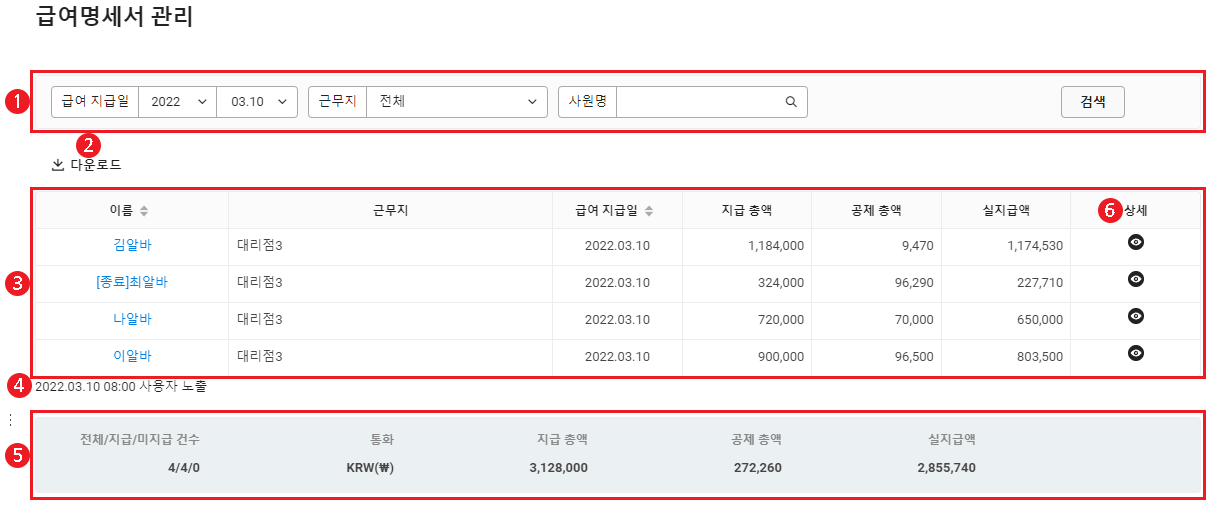
| 영역 | 설명 |
|---|---|
| ① 검색창 | 급여명세서를 급여 지급일, 근무지, 사원명에 따라 검색 |
| ② 다운로드 | 급여명세서 목록을 엑셀 파일로 다운로드 |
| ③ 급여명세서 목록 | 아르바이트 사원의 급여 내역 표시 |
| ④ 급여명세서 노출 일시 | '내 업무 > 급여 관리 > 급여명세서 조회'에 노출하는 일시
|
| ⑤ 급여 정산 내역 요약 | 전체 아르바이트 사원에 대한 급여 지급/미지급 건수, 통화, 총지급 금액, 공제 총액, 실지급액 표시 |
| ⑥ 상세 |
급여명세서 조회
확정된 정산 월의 급여명세서를 조회하는 방법은 다음과 같습니다.
- PC웹 오른쪽 상단에서 '관리자 메뉴'를 클릭 후, 팝업에서 '인사'를 클릭합니다.
- 화면 왼쪽 상단의
 을 클릭합니다.
을 클릭합니다. - 아르바이트 > 급여명세서 관리 메뉴를 클릭합니다.
- 전체 아르바이트 사원에 대한 급여 명세서 목록이 표시됩니다.
- 급여 지급일에는 가장 최근에 확정된 정산 월의 지급일이 표시됩니다.
- <예시> 3월 급여가 확정된 경우, 급여 지급일이 회사가 설정한 날(4월 10일)로 노출
- 확정된 월의 급여를 급여 정산 화면에서 급여 내역을 불러와 다시 정산할 경우, 급여 명세서 관리 목록에서 삭제됨
- 급여명세서의 상세 내용을 보려면
 을 클릭합니다.
을 클릭합니다.
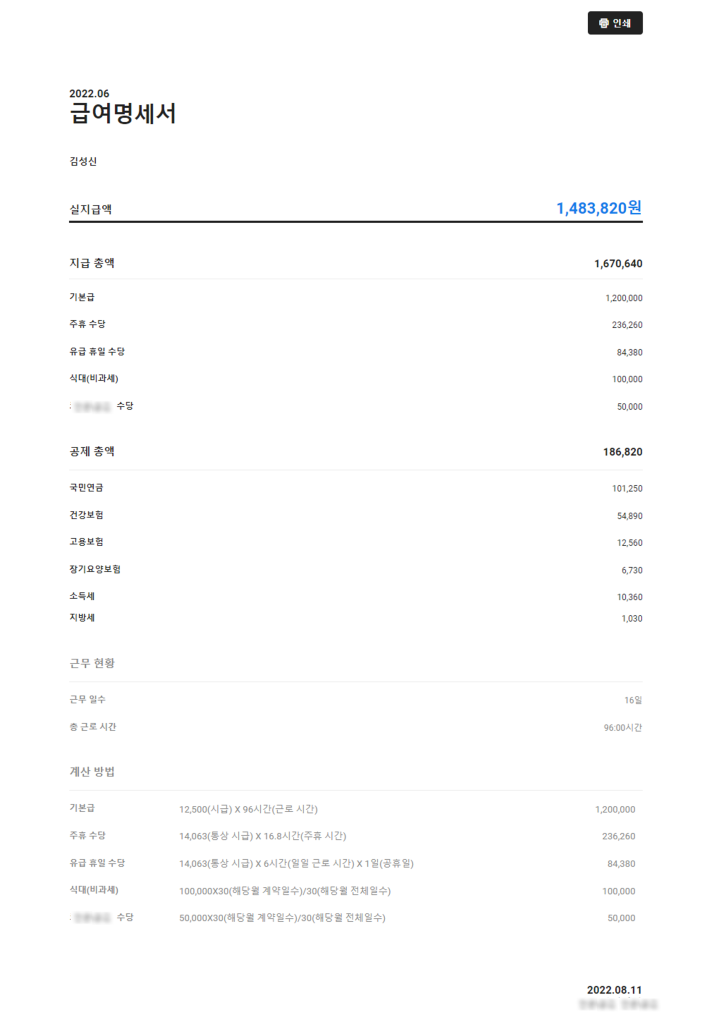
- 지급 항목: 기본급, 주휴 수당 및 연장/야간/휴일 근로 수당을 표시합니다. 회사가 아르바이트 급여 사용 설정 시 지급 항목에 식대 금액을 설정한 경우 식대 항목이 표시되며 별도의 추가 지급 항목을 설정한 경우 추가 지급 항목이 표시될 수 있습니다.
- 주휴 수당은 아르바이트 사원의 계약 형태가 계약직 아르바이트, 일용직, 일용직(일당 15만원 이상)인 경우 지급합니다. (아르바이트 계약 형태별 조건/지급/공제 항목 표 참고)
- 연장/야간/휴일 근로 수당은 회사가 근태 서비스를 사용하거나, 연장/야간/휴일 근로가 인정되었을 경우 해당 수당을 표시합니다. (단, 5인 미만 사업장의 경우 적용되지 않음)
- 공제 항목: 아르바이트 사원의 계약 형태에 따른 공제 항목을 표시합니다. (아르바이트 계약 형태별 조건/지급/공제 항목 표 참고) 회사가 아르바이트 급여 사용 설정 시 별도의 공제 항목을 설정한 경우 추가 공제 항목이 표시될 수 있습니다.
- 근무 현황: 급여를 근무 현황 반영으로 계산 시 일반, 연장, 야간, 휴일 일반, 휴일 연장 및 휴일 야간 정보를 표시하며, 계약 정보 반영으로 계산 시 근무 일수와 총 근로 시간 정보를 표시합니다.
- 계산 방법: 기본급, 주휴 수당, 연장/야간/휴일 근로 수당, 유급 휴일 수당 계산식이 표시되며, 아르바이트 급여 설정에서 식대 설정 시 식대 계산식이 표시됩니다. 또한 추가 지급 항목 및 추가 공제 항목을 추가하고 계산식을 입력한 경우 해당 계산식이 표시됩니다.
- 기본급, 주휴 수당, 연장/야간/휴일 근로 수당, 유급 휴일 수당 계산식은 급여 상세 정보 확인 및 수정을 참고해 주십시오.
- 지급 항목: 기본급, 주휴 수당 및 연장/야간/휴일 근로 수당을 표시합니다. 회사가 아르바이트 급여 사용 설정 시 지급 항목에 식대 금액을 설정한 경우 식대 항목이 표시되며 별도의 추가 지급 항목을 설정한 경우 추가 지급 항목이 표시될 수 있습니다.
- '인쇄'를 클릭하면 급여명세서 상세 내역을 인쇄할 수 있습니다.
급여 명세서 목록 다운로드
급여 명세서 목록을 엑셀 파일로 다운로드하는 방법은 다음과 같습니다.
- PC웹 오른쪽 상단에서 '관리자 메뉴'를 클릭 후, 팝업에서 '인사'를 클릭합니다.
- 화면 왼쪽 상단의
 을 클릭합니다.
을 클릭합니다. - 메뉴에서 '아르바이트 > 급여명세서 관리'를 클릭합니다.
- 필요한 경우, 검색창에서 조회할 급여 명세서 조건을 입력한 후 '검색'을 클릭합니다.
- 입력한 조건에 해당하는 급여 명세서가 조회됩니다.
- '다운로드'를 클릭합니다.
- 급여 명세서 목록이 엑셀 파일로 다운로드됩니다.
다운로드된 파일은
Downloads 폴더에 [YYYY-MM-DD]parttime_pay.xlsx 파일명으로 저장됩니다.급여 정산
급여를 정산하고 정산할 급여를 수정할 수 있습니다. 또한, 정산 확정 전에 조건에 따라 급여 내역을 검색해 조회할 수 있으며, 급여 정산 목록을 엑셀 파일로 다운로드할 수 있습니다.
급여 정산 메뉴는 '설정 > 아르바이트 사용 관리'에서 아르바이트 급여를 '사용'으로 설정하고 기준 통화가 '원화'인 경우에만 표시됩니다. 자세한 설정 방법은 아르바이트 사용 관리를 참고해 주십시오.
- 매달 1일 이후 전월 급여를 정산할 수 있습니다. 전월 급여를 정산하지 않은 경우, 급여 지급일이 지났어도 정산 및 확정을 할 수 있습니다.
- 급여 정산 대상은 전월 계약 기간이 포함된 전체 아르바이트 사원입니다. 월 중 계약 종료 사원도 포함됩니다.
- 급여 정산(재정산) 시점의 아르바이트 급여 설정에 설정된 항목 값과 근무 현황 정보(근태 서비스 사용 시), 계약 정보(일일 근무 시간/근무 요일)를 반영하여 계산식에 의해 자동 계산합니다. 전월 근무 정보를 마감한 후 급여를 정산해 주십시오.
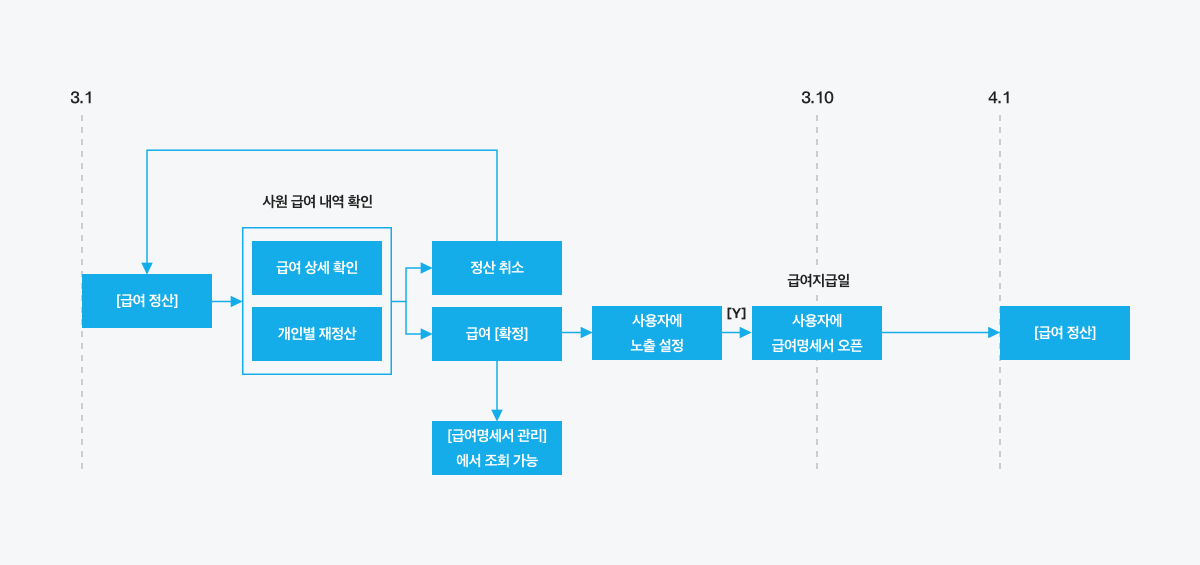
급여를 정산하고 확정하는 방법은 다음과 같습니다.
- PC웹 오른쪽 상단에서 '관리자 메뉴'를 클릭 후, 팝업에서 '인사'를 클릭합니다.
- 화면 왼쪽 상단의
 을 클릭합니다.
을 클릭합니다. - 메뉴에서 '아르바이트 > 급여 정산'을 클릭합니다.
- 급여를 정산할 연도와 월을 선택한 후 '급여 정산'을 클릭합니다.
- 급여 정산 팝업 창의 내용을 확인한 후 '예'를 클릭합니다.
- 기본적으로 직전 월이 노출됩니다. 전월 급여 정산은 1일부터 말일까지의 급여를 정산하며, 당월 1일부터 노출됩니다.
- 이미 정산한 월을 선택하면 해당 월의 급여 명세서가 급여명세서 관리 메뉴에서 삭제되며 정산 화면에 기존 정산 내역을 그대로 가져와 다시 정산할 수 있습니다.
- 정산된 급여 내역을 확인하고 필요한 경우 수정합니다.
- 급여 정산 화면에 대한 자세한 내용은 급여 정산 화면을 참고해 주십시오.
- 급여 상세 정보 확인 및 수정 방법은 급여 상세 정보 확인 및 수정을 참고해 주십시오.
- 확인 및 수정이 완료되면 '확정'을 클릭합니다.
- 정산을 취소하려면 '정산 취소'를 클릭합니다.
- 정산을 다시 하려면 '재정산'을 클릭합니다.
- 노출 설정을 지정한 후 '예'를 클릭합니다.
- 급여 지급일의 지정 시간에 아르바이트 사원에게 급여 명세서가 노출됩니다.
- '노출 안 함'을 선택하면 아르바이트 사원에게 급여 명세서가 노출되지 않고 관리자만 조회할 수 있습니다.
확정된 급여에 수정사항이 발생할 경우, 정산 기간 선택 화면에서 정산할 연도와 월을 선택한 후 '급여 정산'을 클릭합니다. 기존에 정산된 내역을 불러와 수정한 후 다시 정산할 수 있습니다.
이 경우, 아르바이트 사원에게 노출된 해당 급여 명세서는 조회할 수 없게 되며, 관리자의 급여 명세서 관리 화면에서도 급여 명세서가 삭제됩니다.
급여 정산 화면
급여 정산이 완료되면 다음과 같은 화면이 표시됩니다.
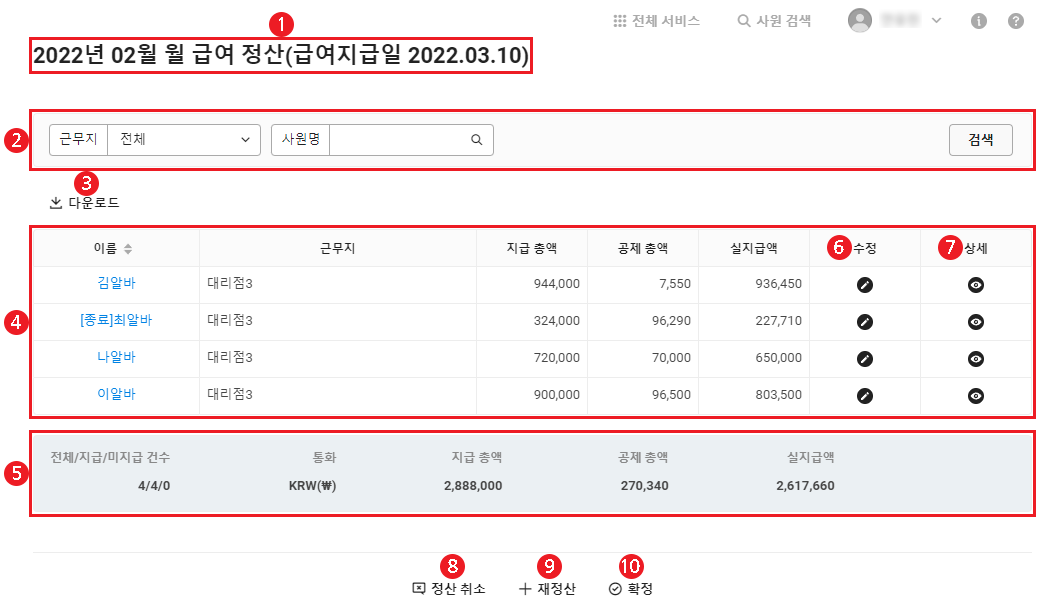
| 영역 | 설명 |
|---|---|
| ① 급여 정산월/급여 지급일 | 급여 정산월과 지급일 표시
|
| ② 검색창 | 급여 정산 내역을 근무지, 사원명 조건에 따라 검색 |
| ③ 다운로드 | 급여 정산 목록을 엑셀 파일로 다운로드(급여 정산 목록 다운로드 참고) |
| ④ 아르바이트 사원별 급여 목록 | 정산된 아르바이트 사원별 급여 목록
|
| ⑤ 급여 정산 내역 요약 | 전체 아르바이트 사원에 대한 급여 지급/미지급 건수, 통화, 총지급 금액, 공제 총액, 실지급액 표시 |
| ⑥ 수정 |
|
| ⑦ 상세 | |
| ⑧ 정산 취소 | 클릭하면 정산한 내역을 초기화하고 정산 기간 선택 화면으로 이동 |
| ⑨ 재정산 | 클릭하여 정산 내역을 초기화하고 다시 정산 |
| ⑩ 확정 | 정산된 급여 확정 |
급여 상세 정보 확인 및 수정
급여 정산 화면에서 ![]() 을 클릭하면 해당 아르바이트 사원의 급여 상세 정보를 확인하고 수정할 수 있습니다.
을 클릭하면 해당 아르바이트 사원의 급여 상세 정보를 확인하고 수정할 수 있습니다.
- 급여 계산에 필요한 계약 정보가 등록되지 않은 아르바이트 사원은 수정 버튼이 비활성화됩니다. 이 경우, '아르바이트 > 아르바이트 사원 관리'에서 계약 정보를 입력한 후 급여를 재정산해 주십시오.
- 관리자가 수동으로 지급 정보, 공제 정보를 수정할 수 있지만, 수정된 내용은 계산식에 의한 자동 계산이 되지 않습니다.
- 계약 정보를 반영한 정산은 야간 수당, 연장 수당, 휴일 수당을 급여 상세 정보 화면에서 수동으로 입력할 수 있습니다. 단, 수동으로 입력한 내용은 4대 보험이 자동으로 계산되지 않습니다.
급여 상세 정보 화면은 다음과 같이 구성되어 있습니다.
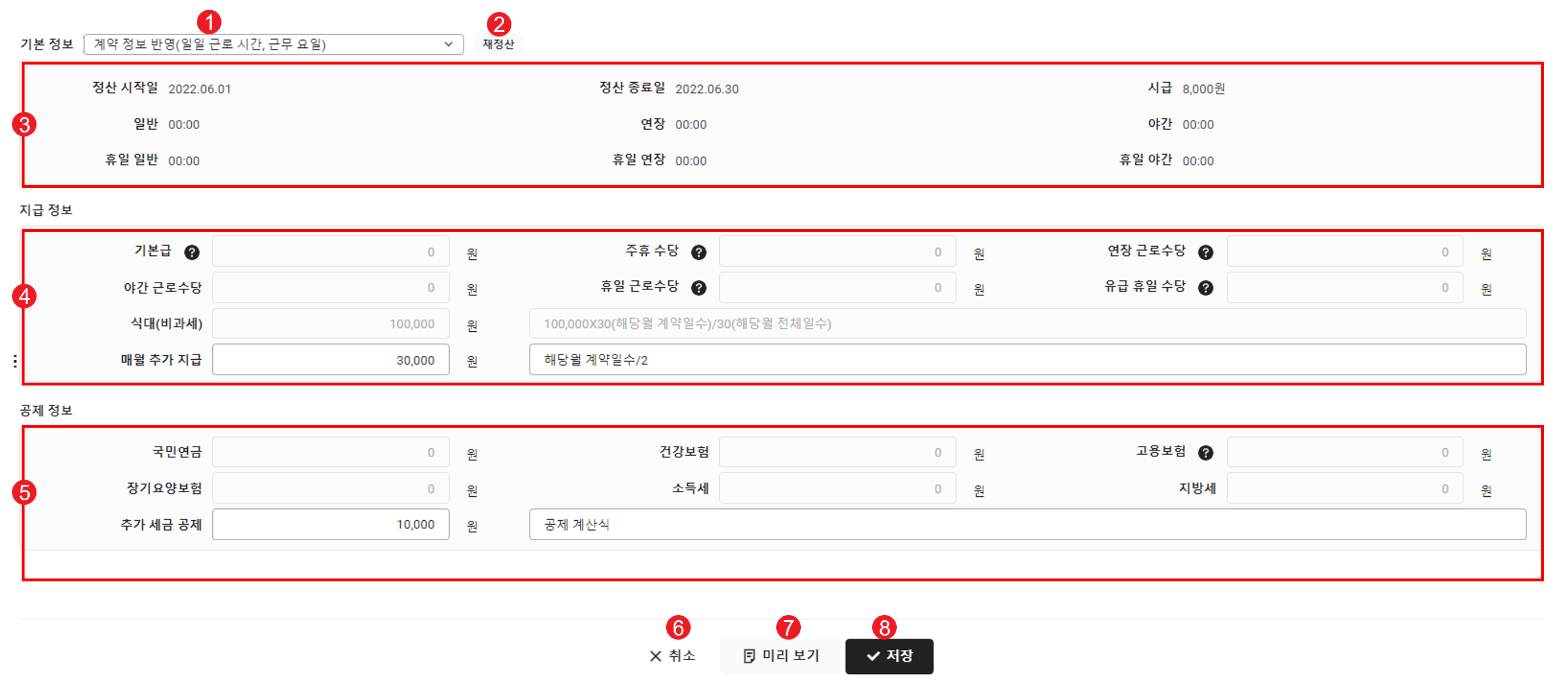
| 영역 | 설명 |
|---|---|
| ① 계산 기준 |
|
| ② 재정산 | 클릭하여 드롭다운 리스트에서 선택한 정보 기반으로 급여를 재정산 |
| ③ 기본 정보 | 정산 시작일 및 종료일, 시급, 근무 시간 정보(근무 현황 반영 시) 또는 계약 정보(계약 정보 반영 시) 표시 |
| ④ 지급 정보 |
|
| ⑤ 공제 정보 | 아르바이트 사원의 계약 형태에 따라 적용되는 공제 항목 및 금액 또는 계산 방법 표시(계약 형태별 공제 항목은 아르바이트 계약 형태별 조건/지급/공제 항목 표 참고)
|
| ⑥ 취소 | 수정을 취소하고 급여 정산 화면으로 이동 |
| ⑦ 미리 보기 | 수정 내용이 반영된 급여명세서 미리 보기 |
| ⑧ 저장 | 수정 내용을 저장 |
- 계산 Tip
- 통상 시급: (기본 수당 + 주휴 수당 + 고정 수당)/(근로 시간 + 주휴 시간)
- 주휴 시간: 주 소정 근로 시간 x 8/40
- '설정 > 아르바이트 사용 관리'의 '5인 미만 사업장 여부'에서 '예'를 선택한 경우, 연장 수당, 야간 수당, 휴인 근로 수당은 가산 적용되지 않습니다.
- 월 중 입사자의 식대와 고정 수당은 계약 시작일부터 말일까지의 근무 일수를 해당 월 총일수로 나눈 비율로 지급합니다.
- 월 중 퇴사자의 식대와 고정 수당은 1일부터 계약 종료일까지의 근무 일수를 해당 월 총일수로 나눈 비율로 지급합니다.
급여 정산 목록 다운로드
급여 정산 목록을 엑셀 파일로 다운로드하는 방법은 다음과 같습니다.
- PC웹 오른쪽 상단에서 '관리자 메뉴'를 클릭 후, 팝업에서 '인사'를 클릭합니다.
- 화면 왼쪽 상단의
 을 클릭합니다.
을 클릭합니다. - 메뉴에서 '아르바이트 > 급여 정산'을 클릭합니다.
- 필요한 경우, 검색창에서 조회할 급여 정산 조건을 입력한 후 '검색'을 클릭합니다.
- 입력한 조건에 해당하는 급여 정산 내역이 조회됩니다.
- '다운로드'를 클릭합니다.
- 급여 정산 목록이 엑셀 파일로 다운로드됩니다.
다운로드된 파일은
Downloads 폴더에 [YYYY-MM-DD]parttime_payCale.xlsx 파일명으로 저장됩니다.아르바이트 계약 형태별 조건/지급/공제 항목 표
| 계약 형태 | 조건 | 지급 항목 | 공제 항목 |
|---|---|---|---|
| 계약직 아르바이트 |
|
|
|
| 일용직 |
|
|
고용보험 |
| 일용직(일당 15만원 이상) |
|
|
|
| 초단시간 근로자 |
|
|
- |
| 초단시간 근로자(3개월 이상) |
|
|
고용보험 |
- 실 근무 시간과 상관없이 '아르바이트 사원 관리' 메뉴에 등록된 계약 정보의 근로 시간(일일 근로 시간, 근무 요일)을 기준으로 지급 및 공제 항목이 적용됩니다.
- 사업주가 전액 부담하는 산재 보험은 공제 항목에서 제외됩니다.
- 지급 항목은 시급 기준의 월 단위 지급만 고려합니다.